设备地图
概述
设备地图,展示数据表中地理信息数据。
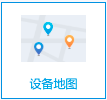
目前支持的地理信息数据类型为百度坐标系(详见百度地图文档)的经纬度值。
支持数据可视化的展示形式可以是“轨迹”(需要“分组”)或“位标”。
轨迹示例:
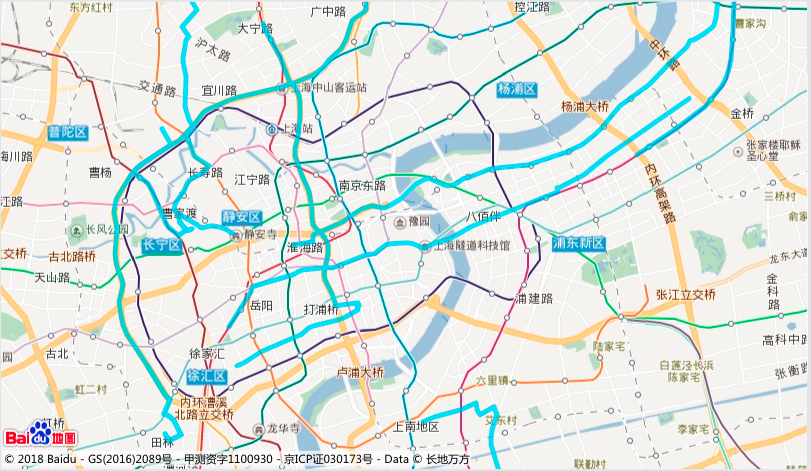
位标示例:
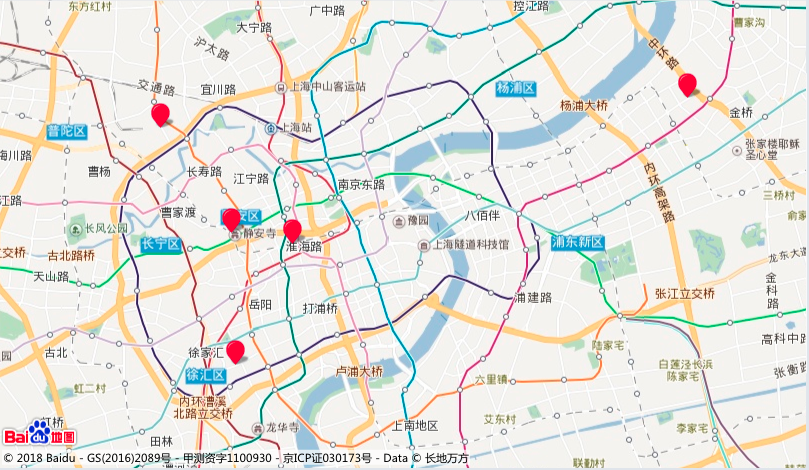
特有静态属性
设备地图支持设定若干属性,可以在设计器右边栏的“样式设置”标签页中进行设置。除了尺寸位置边框等通用属性之外,设备地图还支持下列特定属性:
显示 \ 缩放
地图的缩放级别,3-18级,详见百度地图文档
显示 \ 自动居中
开关,打开后会根据当前绑定的数据自动计算并设置地图的中心点
显示 \ 城市列表
开关,打开后会在地图左上角显示城市选择器控件,方便用户进行地图跳转
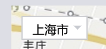
标题
数据弹窗中的标题
类型
“轨迹”或“位标”
数据配置
设备地图需可以通过绑定数据表来展示数据可视化。
数据格式
数据表中应当包含百度坐标系经纬度值的数据列,如下表中的“latitude”和“longitude”两列值分别为“纬度”值和“经度”值。
| timestamp | latitude | longitude | city | connector | id | vendor |
|---|---|---|---|---|---|---|
| 2018-05-18 13:39:02 | 31.18 | 121.51 | 上海 | 1 | 8 | 奔驰 |
| 2018-05-18 13:38:59 | 31.18 | 121.51 | 上海 | 1 | 8 | 奔驰 |
| 2018-05-18 13:38:55 | 31.18 | 121.51 | 上海 | 1 | 8 | 奔驰 |
| 2018-05-18 13:38:51 | 31.18 | 121.51 | 上海 | 1 | 8 | 奔驰 |
| 2018-05-18 13:38:48 | 31.18 | 121.51 | 上海 | 1 | 8 | 奔驰 |
| 2018-05-18 13:38:44 | 31.18 | 121.51 | 上海 | 1 | 8 | 奔驰 |
| 2018-05-18 13:38:40 | 31.18 | 121.51 | 上海 | 1 | 8 | 奔驰 |
| ... | ... | ... | ... | ... | ... | ... |
首先在“数据表”页面准备好如上数据,假设准备好的数据表命名为『地理位置数据』。
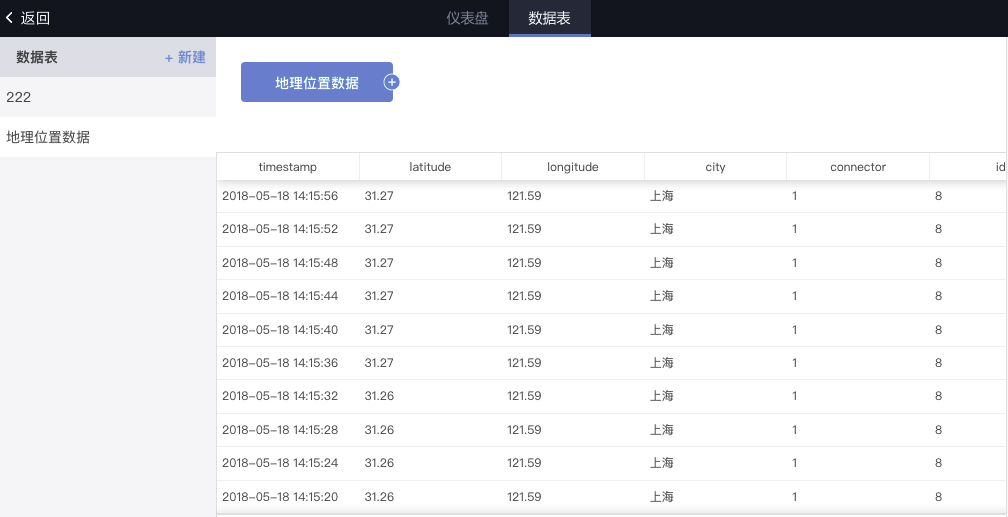
接下来就可以在设计器中,通过设备地图组件的“数据配置”界面进行绑定。
数据绑定
在设计器中选择待绑定的设备地图组件,从右边栏中找到并点击『数据配置』标签页:
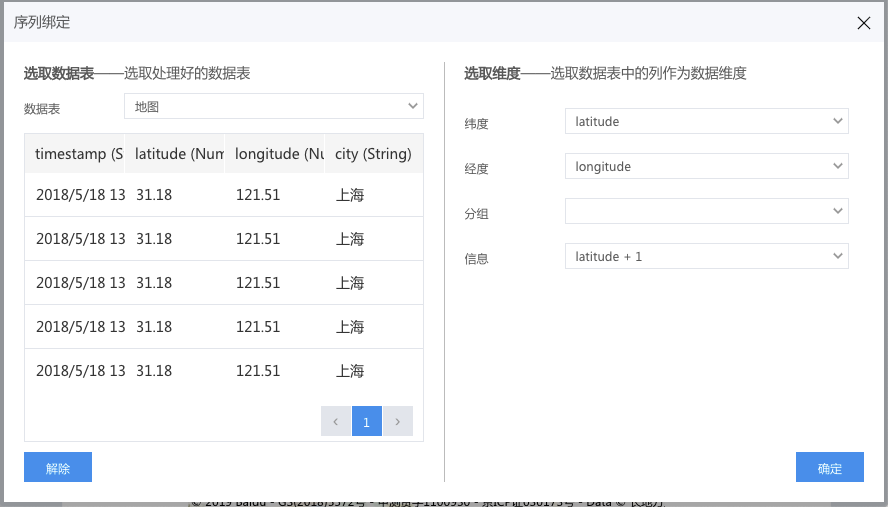
- 数据表:【必填】要绑定的数据表,例如上一步创建的『地理位置数据』
- 经度:【必填】包含经度信息的列,例如示例中的『longitude』
- 纬度:【必填】包含纬度信息的列,例如示例中的『latitude』
- 分组:【选填】根据特定列的值进行分组,支持多选,例如示例中的city,connector,id,vendor,只有分组后的数据,才可以被绘制成“轨迹”
- 信息:【选填】点击轨迹或位标时信息框内所展示的列,支持多选,例如可以选中示例中的所有列
通过上述绑定,“地理位置数据”数据表就被分解成多个序列(若无分组信息,所有数据会被放在同一个序列)。
- 若样式为“轨迹”,设备地图会为每个(分组)序列绘制一根轨迹,贯穿序列中的所有经纬度
- 若样式为“位标”,设备地图会为每个序列绘制一个位标,位置为该序列最后一组经纬度
动态属性
当仪表盘被集成使用时,可以在运行时通过SDK(使用方法见物可视Player API文档)设置下列设备地图属性。
ak
百度地图的API密钥。 设备地图默认的密钥可能会受到访问限制,这时用户应当自行申请地图密钥,并设置该属性。申请方法参见百度地图开放平台。
类型:string
动态事件
当仪表盘被集成使用时,可以在运行时通过SDK(使用方法见物可视Player API文档)监听下列设备地图事件。
currentZoom
地图缩放事件,用户通过任意方式改变地图缩放等级时触发。
事件参数:zoomLevel 改变后的缩放等级, number类型
currentCenter
地图中心点移动事件,用户通过任意方式改变地图中心点时触发。
事件参数:center 改变后的中心点, 百度地图Point类型
currentClicked
数据点点击事件,用户鼠标左键点击轨迹或位标时触发。
事件参数:data 鼠标点击的数据点数据。包含lat(纬度)、lng(经度)、raw(绑定面板中的“信息”数据)。
